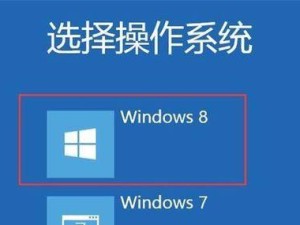现在的计算机操作系统多数都是使用光盘来安装的,但是光盘容易刮花或损坏,因此使用U盘来安装操作系统成为了一种更加便捷和可靠的方法。本文将详细介绍如何利用U盘安装Win732位系统,以帮助用户轻松完成系统安装,并提高电脑的稳定性和流畅性。
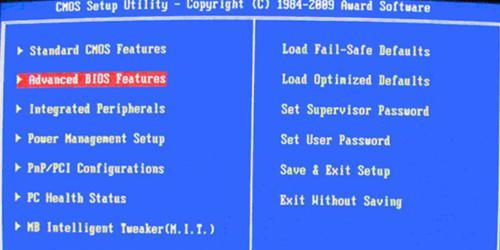
一、准备工作:检查U盘容量和备份重要数据
在开始安装之前,首先需要确保U盘容量大于4GB,并将U盘上的重要数据进行备份。这样可以避免数据丢失或被覆盖的风险。
二、下载Win732位镜像文件及相关软件
在开始下载之前,请确保您已经购买了合法的Win732位系统许可证。在官方网站上下载Win732位镜像文件,并下载一个U盘制作工具,如Rufus。
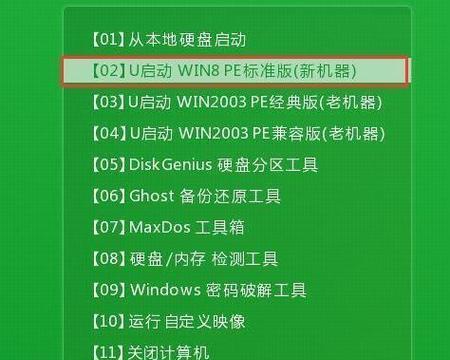
三、使用Rufus制作可启动U盘
打开Rufus软件,并将U盘插入电脑。选择U盘作为目标设备,并选择下载好的Win732位镜像文件作为启动镜像。点击“开始”按钮,等待制作完成。
四、设置计算机开机方式为U盘启动
重启电脑,在开机过程中按下相应的按键(一般是F2、F12、Del键)进入BIOS设置界面。在“Boot”或“启动”选项中,将U盘设置为第一启动设备,并保存设置。
五、重启电脑并开始安装Win732位系统
重新启动电脑,系统会自动从U盘启动。根据屏幕上的指示,选择“安装”选项,并按照提示进行操作,直到安装完成。
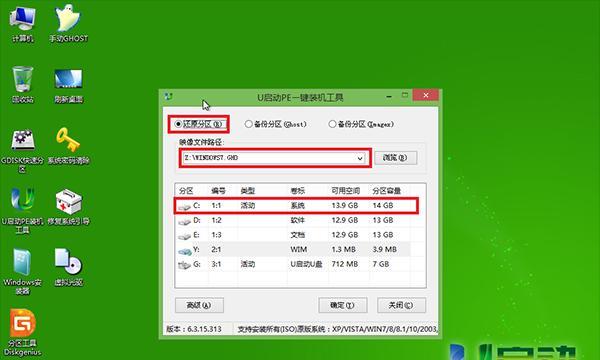
六、选择系统安装方式和分区
在安装过程中,系统会询问您的安装方式和分区设置。根据自己的需求进行选择,并确保选择合适的磁盘分区。
七、等待系统文件拷贝和安装
系统安装过程需要一定时间,请耐心等待。期间,系统会自动进行文件拷贝和安装操作,您只需按照屏幕上的指示进行操作即可。
八、设置用户名和密码
安装完成后,系统会要求您设置用户名和密码。请根据提示输入合适的用户名和密码,并确保密码的复杂性和安全性。
九、安装驱动程序
系统安装完成后,部分硬件设备可能需要安装相应的驱动程序。您可以通过设备管理器查找并安装缺失的驱动程序,或者使用厂商提供的驱动光盘进行安装。
十、更新系统和软件
安装完成后,请务必及时更新系统和软件,以获取最新的安全补丁和功能优化。这样可以提高系统的稳定性和安全性。
十一、安装常用软件和工具
根据个人需求,安装常用的软件和工具,如浏览器、办公套件、媒体播放器等,以满足日常使用的需求。
十二、恢复重要数据和设置
如果之前备份过重要数据和设置文件,现在可以将其恢复到新系统中,以保留个人文件和自定义设置。
十三、优化系统性能
为了提高电脑的性能,可以进行一些系统优化操作,如清理垃圾文件、关闭不必要的启动项、优化注册表等。
十四、进行系统激活
在安装完成后,请务必按照系统许可证的要求进行激活操作,以保证系统的正常使用和合法性。
十五、
通过使用U盘安装Win732位系统,我们可以避免光盘损坏的风险,并且安装过程更加方便快捷。希望本文提供的详细教程能够帮助您顺利完成系统安装,让您的电脑更加稳定流畅。